前言
在windows上使用cmake编译C/C++程序时,首先需要CMake,安装gcc/g++编译环境,然后使用VSCode 以及配置下CMakelist.txt。
安装VSCode
在官网下载VSCode安装包:VSCode下载
根据操作系统选择对应的版本(以Windows操作系统为例)
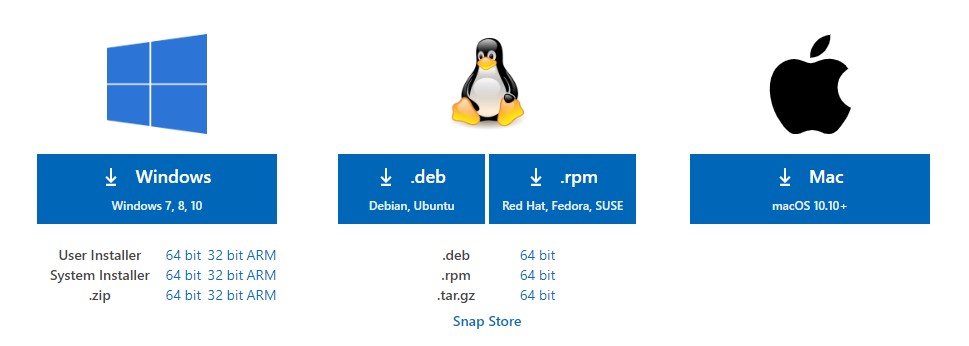
傻瓜式安装,一直下一步,直到安装完成
添加环境变量
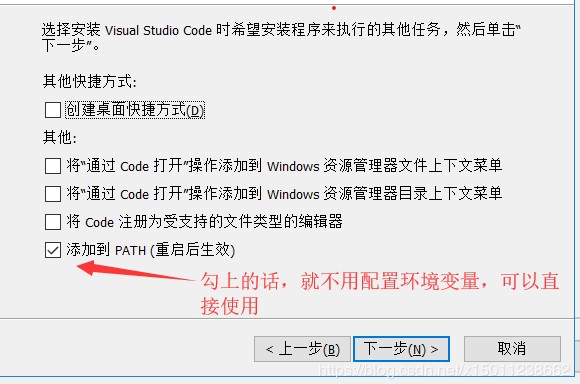
安装成功
安装CMake
在官网下载VSCode安装包:CMake下载
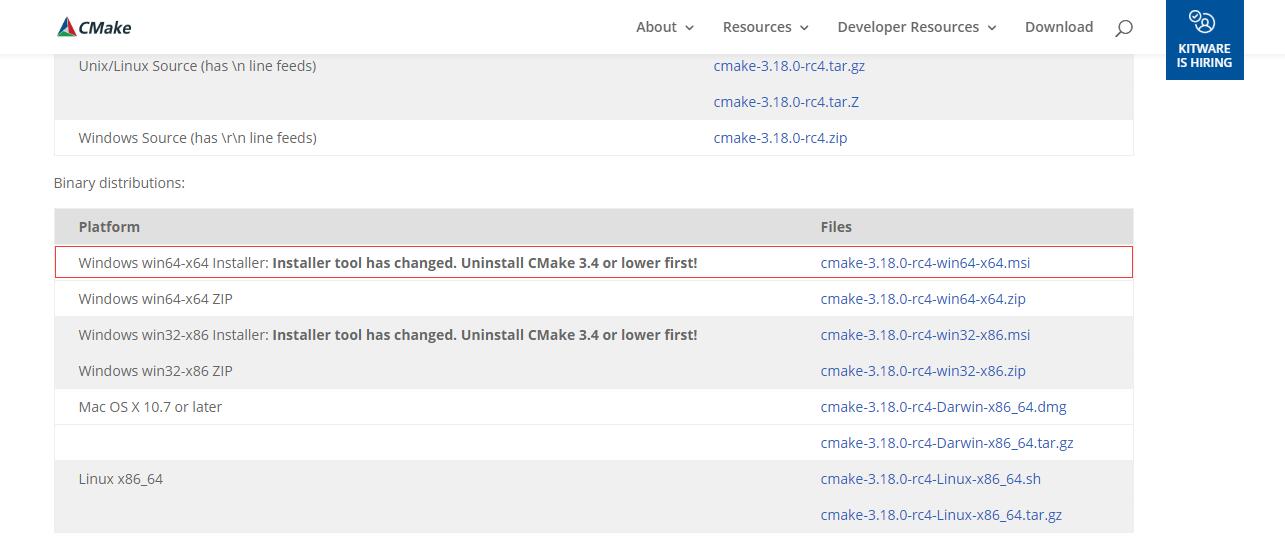
安装目录选择默认:C:\Program Files\CMake\
添加环境变量
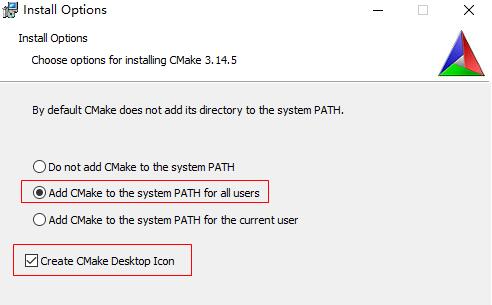
验证是否安装成功
打开cmd,输入如下指令
cmake --version出现如下输出即为安装成功

安装MinGW
MinGW官网下载的在线安装程序安装过程缓慢,且极易报错,因此选择离线安装
离线安装包下载:下载网址
下载页面有两种安装包,可根据自身情况选择

下载页面有安装教程,将安装包解压至C盘根目录即可
添加环境变量
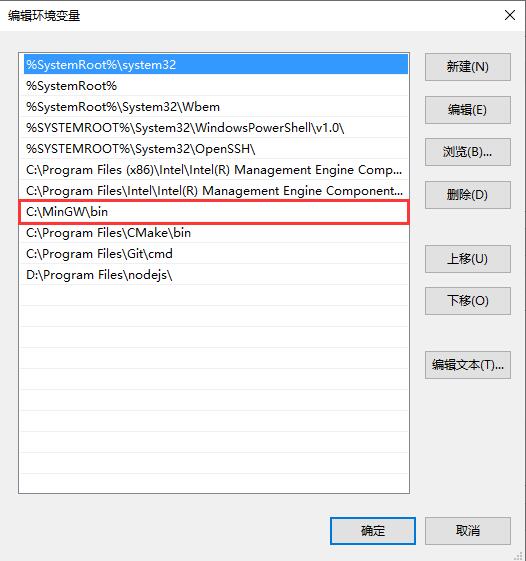
验证是否安装成功
打开cmd,输入如下指令
1
2gcc -v
make -v出现如下输出即为安装成功
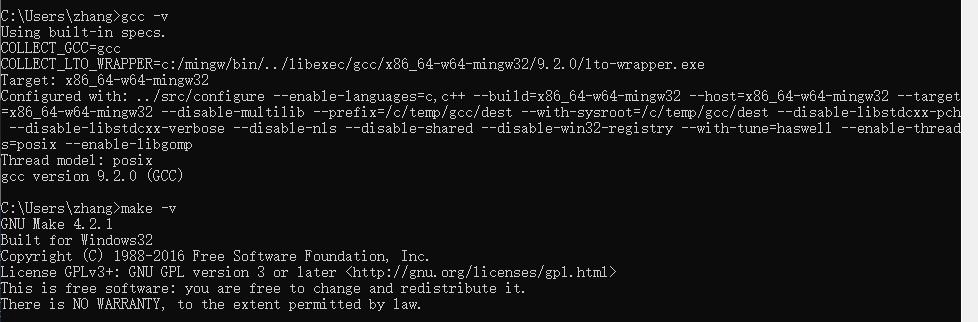
VSCode输出Hello world
安装插件
VSCode需要安装一下插件
1
2
3
4C/C++
C++ Intellisense
CMake
CMake tools
配置CMake
一般刚安装CMake插件后 会自动提示你选择一个编译工具链,如果没有提示或者想更换其他编译工具链,那么可以通过ctrl+shifl+p快捷键,输入以下指令,然后在弹出框中选择自己安装的编译工具链
CMake:select a Kit
代码准备
main.cpp
1
2
3
4
5
6
7
using namespace std;
int main()
{
cout<<"Hello world!"<<endl;
return 0;
}CMakeLists.txt
1
2
3
4
5
6
7
8
9
10# CMake最低版本要求
CMAKE_MINIMUM_REQUIRED(VERSION 3.0)
# 项目信息
PROJECT(ProjectExample VERSION 0.1.0)
SET(CMAKE_CXX_FLAGS "${CMAKE_CXX_FLAGS} -g")
# 将main.cpp生成可执行文件
ADD_EXECUTABLE(${PROJECT_NAME} ${CMAKE_SOURCE_DIR}/main.cpp)
编译运行
生成Makefiles
在VSCode终端中输入如下指令
1
2
3mkdir build
cd build
cmake -G "MinGW Makefiles" ../输出如下:
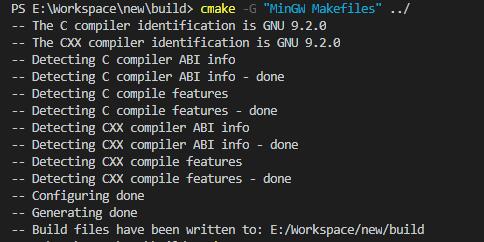
编译
在VSCode终端中输入如下指令
1
make
输出如下:

运行程序
输出如下:

本篇完结,撒花!!!
